Wie man Bücher von iPad auf den Computer transferriert
Feb 25, 2025 • Filed to: Datenübertragung auf das iPhone • Proven solutions
Wenn du gerade ein iPad gekauft hast, wird du es vielleicht etwas gewöhnungsbedürftig finden Files und Dokumente von deinem iPad auf deinen Computer zu transferrieren. Aber mit dieser Step-by-Step Information in diesem Artikel wie man Bücher vom iPad zu Computer transferriert, wirst du die Chance haben Bücher ohne Stress auf deinen Computer zu laden. Du kannst das mit iTunes, eMail oder einer Third Party Applikation machen. Somit ist dieser Beitrag ideal, wenn du eBooks von deinem iPad auf deinem Computer für ein Backup transferrieren willst.
- Teil 1. Transferrieren von Büchern vom iPad zum Computer durch iTunes
- Teil 2. Transferrieren von Büchern vom iPad zum Computer durch eMails
- Teil 3. Transferrieren von Büchern vom iPad zum Computer durch Third-Party Apps

dr.fone - Telefon-Verwaltung (iOS & Android)
Musik, Fotos, Videos, Kontakte, Apps vom auf das iPhone X/8/7/6S/6 (Plus) mit einem Klick übertragen!
- Übertragen, verwalten, exportieren/importieren Sie Ihre Musik, Fotos, Videos, Kontakte, SMS, Apps usw.
- Handy zu Handy Transfer - Übertragen Sie alles zwischen Handys.
- De-duplizieren Sie doppelte Kontakte
- Vollständig kompatibel mit iOS 7, iOS 8, iOS 9, iOS 10, iOS 11 und iPod.
Teil 1. Transferrieren von Büchern vom iPad zum Computer durch iTunes
Um mehr Platz auf deinen iPad zu bekommen, um wichigere Dokumente für das Business und Sonstiges zu haben möchtest du lernen, wi manBücher vom iPad auf den Computer transferriert. Wenn du ein Buch im iTunes Store gekauft hast, kannst du die Transfer Käufe in iTunes dafür gleich nutzen. Der folgende Guide zeigt dir, wie man dies macht.
Schritt 1 Verbinde den iPad mit dem USB Kabel mit dem Computer und iTunes wird automatisch starten. Wenn nicht, kannst du es manuell starten.
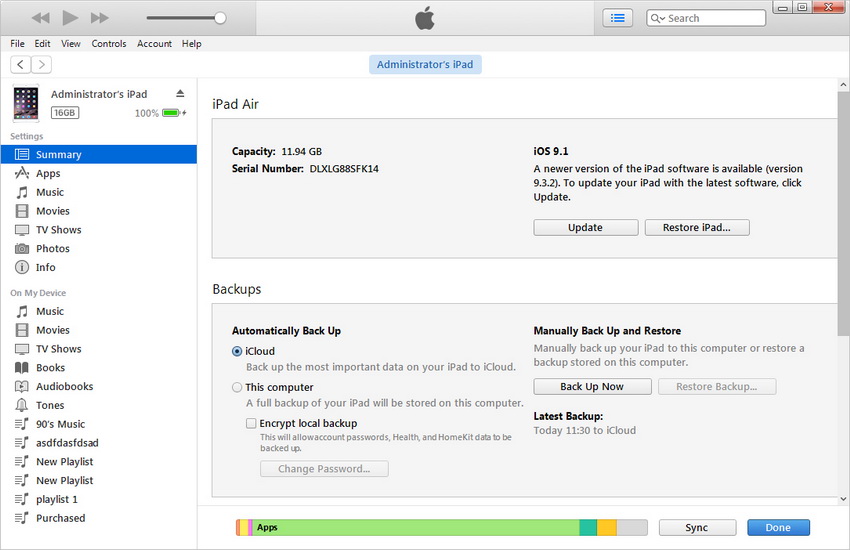
Schritt 2 Wähle Files > Devices > Transfer Purchases vom iPad, um alle gekauften Files vom iPad zur iTunes Bibliothek inklusive der Bücher hinzuzufügen.
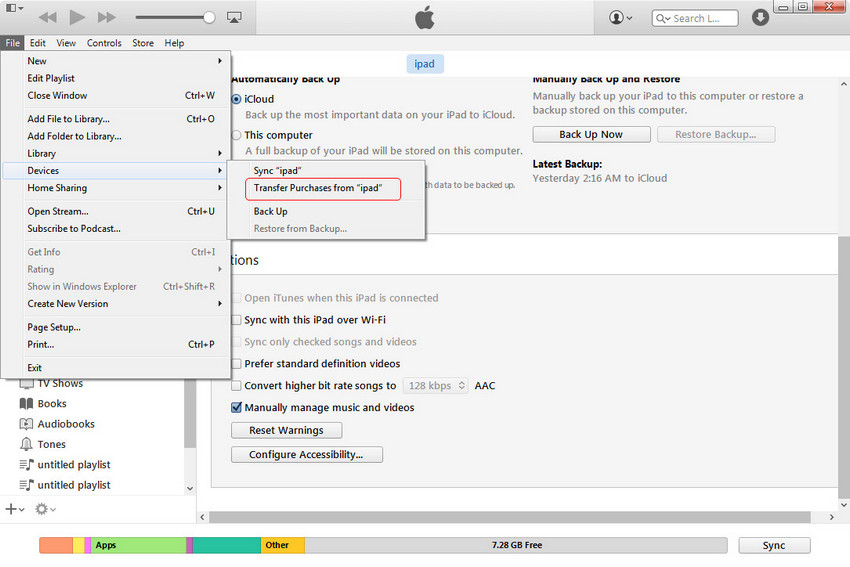
Teil 2. Transferrieren von Büchern vom iPad zum Computer durch eMails
Wenn es zum Transfer von Büchern vom iPad zum Computer kommt, wird dir iTunes dabei helfen. Ein anderer Weg, um Bücher vom iPad auf den Computer zu transferrieren ist durch eMail. Auch wenn das iPad ein großartiges Tablet ist, hat es ein geschlossenes Betriebssystem, das direktes kopieren und einfügen nicht zulässt, somit wird der folgende Guide zeigen, wie man Bücher vom iPad zum Computer durch eMails transferriert.
Schritt 1 Gehe in die iBooks App und wähle die eBooks aus, die du transferrieren willst. Dann öffne die Katalogseite des Buches.
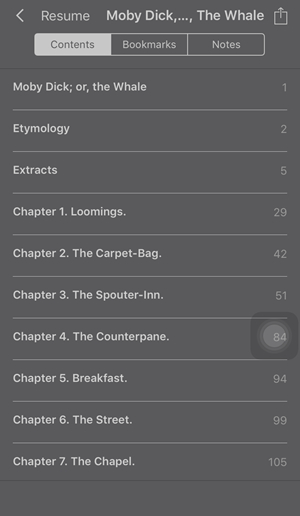
Schritt 2 Klicke auf das Share Icon in der oberen linken Ecke des iPad Interfaces und klicke auf Choose Mail im Pop-Up Menü.
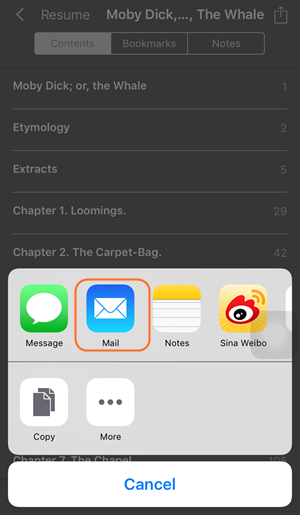
Schritt 3 Gib deine eigene eMailadresse in der Leiste ein und klicke auf Senden, um das eBook and deine eMailadresse zu schicken.
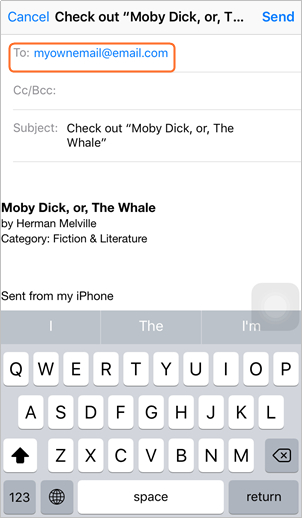
Wenn der Prozess beendet ist, bekommst du das eBook in deine Mailbox. Jetzt musst du die Datei nur downloaden und sie auf deinem lokalen Hard Drive abspeichern.
Teil 3. Transferrieren von Büchern vom iPad zum Computer durch Third-Party Apps
Hier haben wir die Top 5 Transfer Apps, um Bücher vom iPad zum Cmputer zu transferrieren aufgelistet, welche dir helfen genau das zu tun.
1. iMobile AnyTrans
Diese App ist erstellt worden, um Files leicht vom iPad zum Computer zu transferrieren. Sie wurde erstellt um leichten Transfer von ca 20 verschiedenen iOS Files und Dokumenten vom iPad zum Computer zu transferrieren. Du kanns Bücher und andere Dokumente , Files Fotos, Musik, Text Nachrichten, Kalender, Filme und viel mehr mit dieser Third-Party App transferrieren. Das erste, das du machenmusst, wenn du Bücher vom iPad zum Computer transferrieren willst , ist es, die App zu installieren und und deinen iPad mit dem Computer zu verbinden. Warte, bis die App den Content geladen hat und klicke auf das Buch, das du auf den Computer transferrieren willst und es wir ohne Zeit zu verschwenden transferriert.
Vorteile
- Transferrieren von mehr als 20 verschiedenen Arten von iOS Content vom iPad zum Computer
- Der Transfer ist schneller als andere Apps
- Leicht und einfach zu bedienen
- Kompatibel mit allen iPad Modellen inklusive dem aktuellen iPad
- Designed mit attraktiven und intuitivem Interface
Nachteile
- Benötigt Internetverbindung.
- Schwer Audios und Videos zu managen.
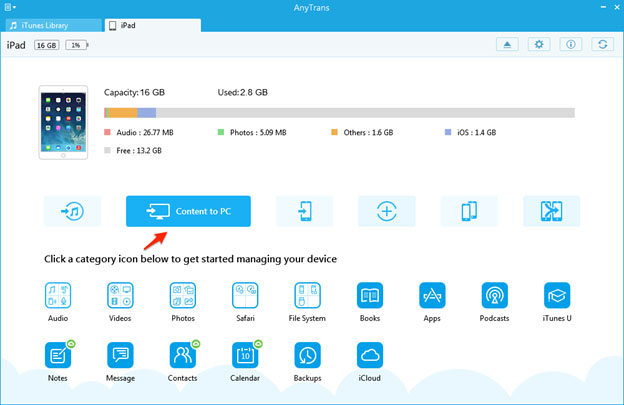
2. SynciOS
SynciOS ist eine andere Alternative zu iTunes, um Bücher von iPad zum COmputer zu transferrieren. Diese App ist vollkommen kompativel mit verschiedenen Apple Geräten wie das iPad, iPod und iPhone für einen leichten File Transfer. Diese App erkennt nicht nur dein iPad, sonder n zeigt auch alggemeine Infos über dein iPad an. Somit ist die eine der populärsten gratis Third-Party Apps, um Bücher vom iPad auf den Computer zu tranferrieren.
Vorteile
- Designed mit attraktiven und intuitivem Interface
- Schneller File Transfer vom iPad zum Computer
- Gratis App
- Hat Features, die dich deine Apps und verbundenen Geräte navigieren lassen
- Die Gratis App transferriert Bücher, Fotos, Filme, Dolumente und andere Files
Nachteile
- Probleme, Kontakte zu managen.
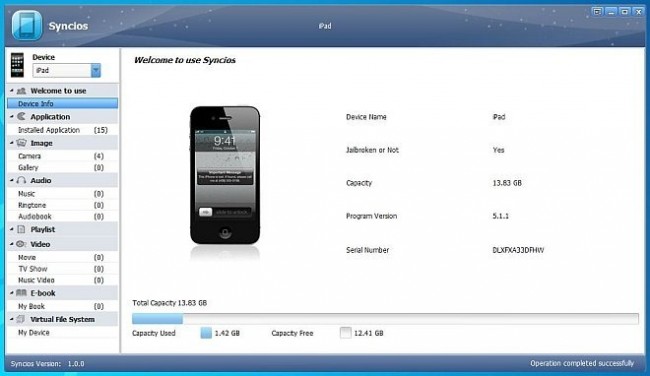
3. PodTrans
PodTrans ist designed, um Mediafiles, so wie iTunes, zu transferrieren. Es transferriert Songs, Videos, Sprachmemos, Postcasts, Bücher, Audiobücher und andere Files vom iPad zum Computer als Backup. Mit Hilfe dieser App kannst du ganz leicht, ohne Zeit zu veschwenden deine im Apple Store gekauften Bücher auf den Computer transferrieren.
Vorteile
- Designed mit nettem Interface
- Schnell beim Suchen
- Kann Files vom iPod zum iPhone und vom iPad zum PC transferrieren.
Nachteile
- PodTrans kann Audioformate nicht konvertieren.
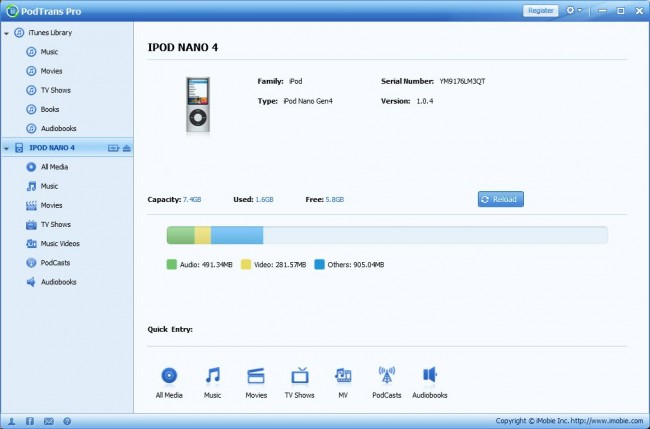
4. TouchCopy
Eine simple und sichere Wese, um Bücher vom iPad zum Computer zu transferrieren, ist TouchCopy eine der besten Optionen. Es wurde mit einem intuitivem Interface designed, welches es leicht macht Fotos, Files, Dokumente und sogar iBooks vom iPad ohne Stress zum Computer zu kopieren. Man kann die Transferapp ebenfalls verwenden, um ein Backup von Dokumenten und anderen Files vom iPad zum Computer mit nur einem Klick machen. Diese wunderbare App hat viele Vorteile für User.
Vorteile
- Es wurde designed, um User einen klaren Report der kopierten Files zu geben, und die die nicht kopiert wurden.
- Es kann für den Backup von Addressbüchern, Klingeltönen, Text Nachrichten, Notizen und sogar Sprachnachtichten verwendet werden.
Nachteile
- Das Interface ist für einen Newbie nicht leicht zu verstehen.
- Die Backup Funktion kann bei einem Kalender Transfer leicht abstürzen.
- Die Qualität vom Buch kann sich verschlechtern.
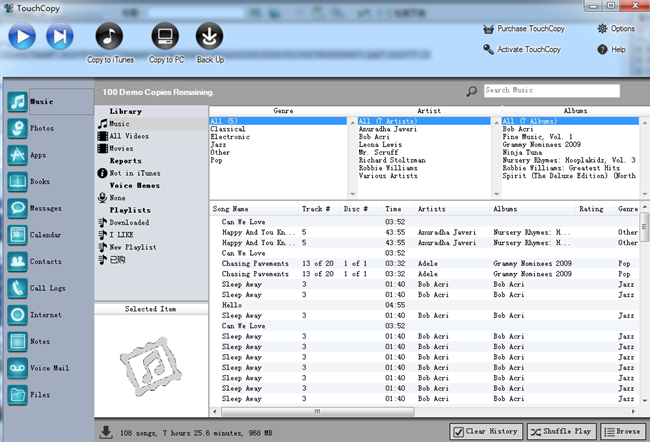
5. Aiseesoft iPad Transfer
Für das Transferrieren von einfachen Files, Dokumenten, e-Books und anderen Media Files vom iPad zum COmputer ist, the Aiseesoft iPad Transfer das beste. Es hat Features, welches es leicht macht Bücher vom iPad auf den Computer ohne Aufwand zu kopieren. Du kannst Files, Fotos und Dokumente zum Computer, PC oder sogar iTunes transferrieren. Etwas, das die App auch kann, ist dass es ein starkes Video Editirprogramm hat, welches es zu einer der besten Alternativen am Markt macht. Es gibt zu dieser App viele Vor- und Nachteile, die du kennen solltest.
Vorteile
- Gebaut mit sehr guten Video Editing Features
- Designed mit einem intuitivem Interface
- Hilfe für schnellen File Transfer vom iPad zum Computer
- Man kann Bücher vom iPad zum COmputer ohne Qualitätsverlust transferrieren
Nachteile
- Tranferriert nicht alle Albenbilder.
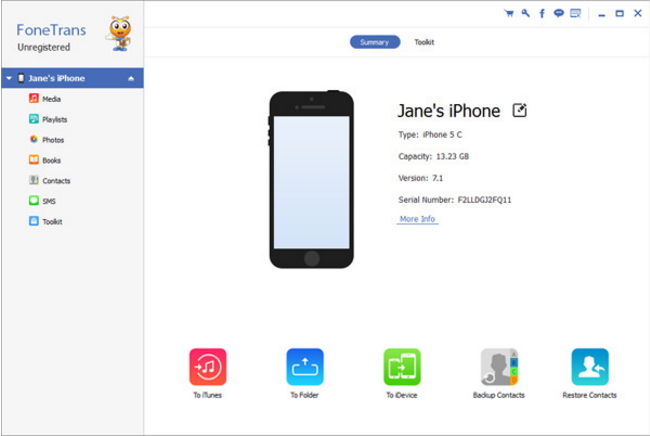
Jetzt kannst du Bücher vom iPad zum Computer ohne Aufwand transferrieren. Mit den erwähnten Apps können eBooks und Audio Books vom iPad zum Computer transferriert werden. Mit diesem Methoden kannst du leicht Bücher zu deinem Computer transferrieren und deinen Speicherplatz auf deinem iPad frei machen.
iPad Tipps & Tricks

Allrounder-Lösung für Smartphone






















Julia Becker
staff Editor